硬體設備:
1. 一台裝有ubuntu 64位元的PC主機
2. 一條microUSB轉USB線 (TX2配備有提供)
3. 一條網路線 (或者直接拿TX2配備wifi裝置)
安裝準備與執行步驟:
本版是利用VMware來安裝ubuntu
1. VMware版本為Pro 15
2. ubuntu版本為16.04 LTS
3. 安裝ubuntu的內建空間建議為50GB~70GB左右 (主要原因是在安裝JetPack相關套件時, 需要的空間會超過30GB)
4. 安裝完ubuntu後, 啟動系統並下載JetPack 3.3 (JetPack: https://developer.nvidia.com/embedded/jetpack)

5. 在/home/nvidia/下, 新建JetPack資料夾
6. 把下載的JetPack套件轉移至此資料夾內
7.安裝JetPack套件:
7.1 為Jetpack套件增加執行權限
cd ~/JetPack
chmod +x JetPack-L4T-3.3-linux-x64_b39.run
7.2 執行JeckPack套件
./JetPack-L4T-3.3-linux-x64_b39.run

7.3開始安裝JetPack套件至Ubuntu內, 點選 'Next'

7.4 套件安裝路徑設置, 下方的勾選看個人, 再點選'Next'

7.5 選擇開發平台, 這邊是用Jetson TX2

7.6 這邊是選擇Full安裝全部, 點選'Next'
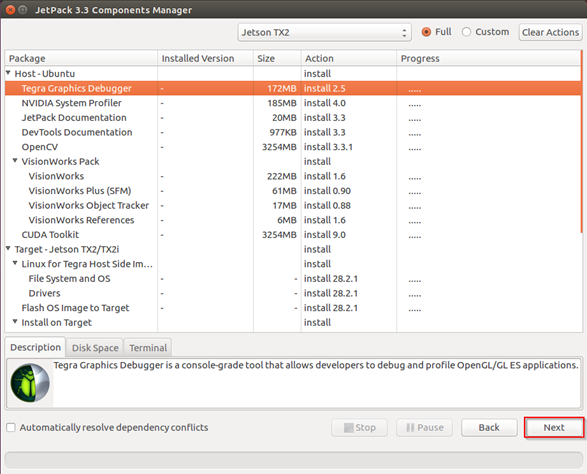
7.7 安裝到一個階段後, 會讓你選擇刷機的方法, 這邊是選第一種 'Device accesses internet via router/switch', 接著就一直選擇'Next'即可

7.8 出現下方的畫面就是要我們開始把TX2與PC做連接
(1) 先把TX2電源關閉, 並拔除
(2) 拿一條microUSB轉USB線, 把TX2與PC做連接
(3) 把電源接上, 並按一下power鈕, 接著按住Force Recovery鈕不放(在Power旁邊), 再按一下Reset鈕(以Power鈕數來, 第四個鈕),
然後放開Force Recovery鈕, 現在就進入刷機模式了
(4) 完成上述步驟後, 直接按'Enter'便開始寫入
(5) TX2如果已經連接螢幕, 等寫入完畢會重新開機並顯示畫面

7.9 PC方面會出現下方畫面, 表示在搜尋TX2的IP address, 先確認TX2是否已連接網路或wifi, 如果正確的話, 便開始把JetPack的套件寫入TX2, 這邊的套件是協助TX2系統安裝cuda, TensorTT等等相關套件

7.10 因上面自動搜尋IP的方式過慢, 這邊將直接手動輸入IP來安裝, 先關掉上方的畫面, 重新在PC端的Terminal上執行JetPack套件
./JetPack-L4T-3.3-linux-x64_b39.run
7.11 接著進入到此畫面, 把'Flash OS Image to Target'的Action改成no action


7.12 接著就可以手動輸入TX2的IP資訊(請查看TX2目前連接的IP address), 使用者帳密都為nvidia

7.13 接著便會開始把cuda等相關套件寫入TX2

7.14 出現下方畫面表示已經成功完成



 留言列表
留言列表


